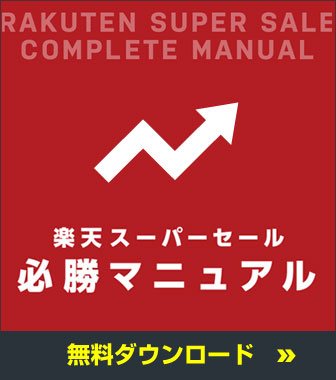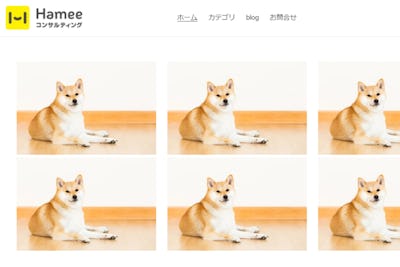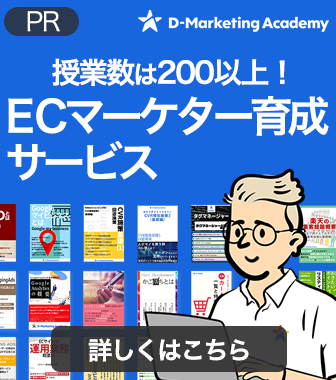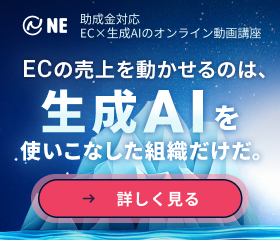ECコンサルがオススメするmakeshopのアクセス解析方法
投稿日:2016.02.22
ECサイト(ネットショップ)を運営する上でサイトのアクセス解析は重要です。流入経路ごとアクセス数であったり、CVR(アクセス人数あたりの成約する割合)などをしっかりと計測することで、課題が明確になります。
広告の費用対効果の測定などをする上でも経路別の計測は非常に重要です。
今回は、makeshop(メイクショップ)でECサイト(ネットショップ)を構築する場合のGoogleAnalyticsの設定に関して記載していきます。
makeshopでは独自のアクセス統計機能を提供してくれています。(2015/12/12時点)
管理画面メニューの【アクセス統計】をクリックするとみることができます。

このページでみることができるのは以下の項目です。
1.現時点から9時間前までの時間帯別アクセス数
トップページへのアクセスをカウント
2.本日のトップ画面に訪れたアクセストップ3
3.カウントしてきた中でショップのトップページに来訪してくれた方が一番多い日とアクセス数
4.カウントしてきた中でショップのトップページに来訪してくれた方が一番少ない日とアクセス数
5.現時点でのトップページへのアクセス数に対しての前日比
6.当日AM0:00から現時点までのトップページへのアクセス数に対しての前日比
7.当月の現時点までのトップページへのアクセス数に対して先月全体比
こちらでもざっくりとしたアクセス数を確認できますが、マニュアルにもある通りトップページへのアクセス数を計測してるようにです。
また、こちらはPCでのアクセス数のみを計測しているとのこと。
ショップ運営において重要なアクセス解析では、どの流入元からの流入でCVがあったのか
どこで離脱したのかなど、より詳細な解析が必要になります。
makeshopのアクセス統計だけでは詳細な情報は得られませんので、Google Analyticsの導入をおすすめします。
※Google AnalyticsはGoogleが提供する高機能な無料のアクセス解析ツールです。
makeshopではGoogle AnalyticsにEコマース設定を含め完全対応しており、これを利用することでショップへの流入経路や収益情報と連動したアクセス解析ができるようになります。
完全対応を謳っているだけあり、makeshopでのGoogleAnalytics設定は非常に簡単です。
管理画面メニューの【プロモーション】→【アクセス解析用のタグの設定】を順番にクリックします。
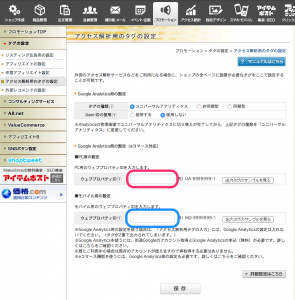
GoogleAnalyticsのウェブプロパティIDを赤枠、青枠に入力して「保存」をクリックします。
※PCとスマートフォンで別々の計測をしたい場合はそれぞれのウェブプロパティIDを設定します。
makeshopでのGoogleAnalyticsの設定はたったのこれだけです。
あとはmakeshopが自動で計測タグを埋め込んでくれるので、GoogleAnalytics管理画面からレポートをみると
数字がとれていることがわかると思います。
makeshopではEコマース設定もこれだけの設定で提供されますが、気をつけなくてはいけないのは
Eコマース設定を利用する場合はGoogleAnalytics側での設定も必要です。
GoogleAnalytics側の設定は ショップサーブでECサイトを作ったら必ず設定しておきたいEコマーストラッキング をご確認ください。
Hameeコンサルティングでは、楽天やYahoショッピング、自社ECサイトだけではなくAmazonのECコンサルのサービスも行っております。
無料お試しもありますで、お気軽にお問い合わせください。
広告の費用対効果の測定などをする上でも経路別の計測は非常に重要です。
今回は、makeshop(メイクショップ)でECサイト(ネットショップ)を構築する場合のGoogleAnalyticsの設定に関して記載していきます。
makeshop独自のアクセス統計
makeshopでは独自のアクセス統計機能を提供してくれています。(2015/12/12時点)
管理画面メニューの【アクセス統計】をクリックするとみることができます。

このページでみることができるのは以下の項目です。
1.現時点から9時間前までの時間帯別アクセス数
トップページへのアクセスをカウント
2.本日のトップ画面に訪れたアクセストップ3
3.カウントしてきた中でショップのトップページに来訪してくれた方が一番多い日とアクセス数
4.カウントしてきた中でショップのトップページに来訪してくれた方が一番少ない日とアクセス数
5.現時点でのトップページへのアクセス数に対しての前日比
6.当日AM0:00から現時点までのトップページへのアクセス数に対しての前日比
7.当月の現時点までのトップページへのアクセス数に対して先月全体比
こちらでもざっくりとしたアクセス数を確認できますが、マニュアルにもある通りトップページへのアクセス数を計測してるようにです。
また、こちらはPCでのアクセス数のみを計測しているとのこと。
より詳細な情報を得るためにGoogle Analyticsの設定をオススメします
ショップ運営において重要なアクセス解析では、どの流入元からの流入でCVがあったのか
どこで離脱したのかなど、より詳細な解析が必要になります。
makeshopのアクセス統計だけでは詳細な情報は得られませんので、Google Analyticsの導入をおすすめします。
※Google AnalyticsはGoogleが提供する高機能な無料のアクセス解析ツールです。
makeshopではGoogle AnalyticsにEコマース設定を含め完全対応しており、これを利用することでショップへの流入経路や収益情報と連動したアクセス解析ができるようになります。
makeshopでのGoogleAnalytics設定方法
完全対応を謳っているだけあり、makeshopでのGoogleAnalytics設定は非常に簡単です。
管理画面メニューの【プロモーション】→【アクセス解析用のタグの設定】を順番にクリックします。
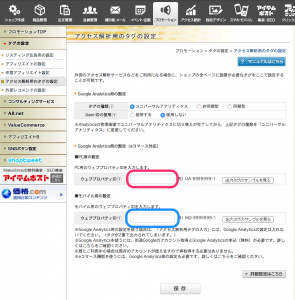
GoogleAnalyticsのウェブプロパティIDを赤枠、青枠に入力して「保存」をクリックします。
※PCとスマートフォンで別々の計測をしたい場合はそれぞれのウェブプロパティIDを設定します。
makeshopでのGoogleAnalyticsの設定はたったのこれだけです。
あとはmakeshopが自動で計測タグを埋め込んでくれるので、GoogleAnalytics管理画面からレポートをみると
数字がとれていることがわかると思います。
makeshopではEコマース設定もこれだけの設定で提供されますが、気をつけなくてはいけないのは
Eコマース設定を利用する場合はGoogleAnalytics側での設定も必要です。
GoogleAnalytics側の設定は ショップサーブでECサイトを作ったら必ず設定しておきたいEコマーストラッキング をご確認ください。
Hameeコンサルティングでは、楽天やYahoショッピング、自社ECサイトだけではなくAmazonのECコンサルのサービスも行っております。
無料お試しもありますで、お気軽にお問い合わせください。
 最新記事
最新記事
 人気の記事
人気の記事
SERVICE
多くの選択肢の中から最適解を導き出し、高精度な施策のご提案を行います
CONTACT
サービスに関するご相談やご質問などこちらからお問い合わせください。